笔记本wifi热点,小编教你笔记本怎么设置wifi热点
- 分类:Win8 教程 回答于: 2018年04月21日 11:33:00
随着科技的发展,手机成为我们日常生活中不可缺的东西。然而每天使用手机流量完全消耗不起,这样就增加了使用手机的负担,因此,有用户提出使用笔记本设置wifi热点来使用,下面,小编给大伙演示笔记本设置wifi热点的操作流程。
我们在使用的手机的时候,通常都是使用WiFi来使用,可是有的时候,只有网线与笔记本电脑,而没有无线路由器,手机没有WiFi,就不能够玩游戏了,其实可以使用笔记本设置wifi热点,怎么操作?下面,小编给大伙讲解笔记本设置wifi热点的步骤。
笔记本怎么设置wifi热点
借助工具可以快速设置共享WIFI,如魔方电脑大师,
百度一下【魔方电脑大师】并下载安装包,然后安装。
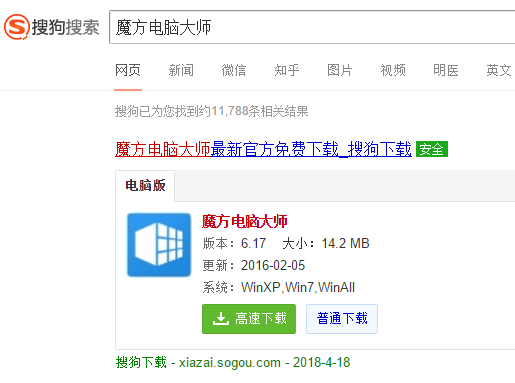
无线网络图-1
安装完成后启动魔方电脑大师,打开软件的主界面,点击功能大全菜单进入功能列表。
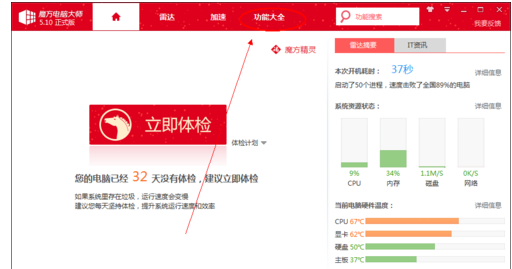
无线网络图-2
在网络工具栏目中,点击WIFI助手,

wifi图-3
默认是未安装的,点击后等待一会自动安装。
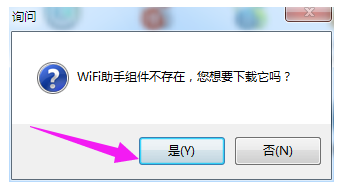
笔记本图-4
启动魔方WIFI助手,默认会设置好了WIFI热点的名称和密码,可以手动修改WIFI名称和密码,点击开启热点。
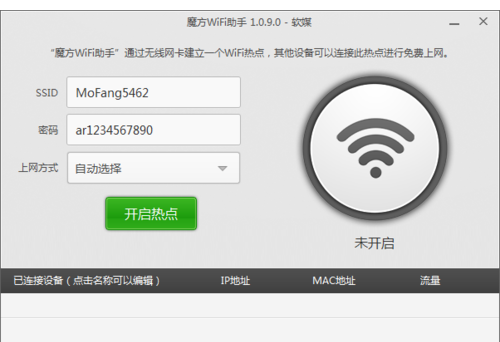
wifi图-5
热点开启成功后,可以在笔记本的网络连接中查看到新创建的WIFI热点。
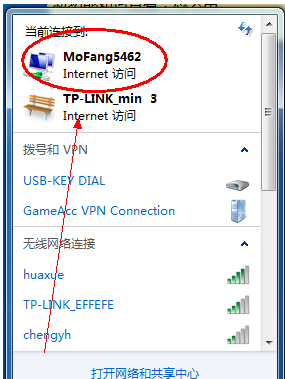
无线网络图-6
在手机上开启WLAN,就可以搜索到笔记本上创建的WIFI热点了,输入密码就可以连接此热点。当设置使用此WIFI热点上网后,在魔方WIFI助手中就可以查看到连接的设备信息了。

笔记本图-7
可以将此热点设置随电脑启动而启动,以后就不用在使用WIFI前都设置一次热点了。

wifi图-8
以上就是笔记本设置wifi热点的操作流程。
要知道wife设备网络只依赖笔记本计算机所连接到的无线网络哦,因此这种共享wife热点的方法只适合笔记本电脑,对台式电脑没有任何的效果。
 有用
26
有用
26


 小白系统
小白系统


 1000
1000 1000
1000 1000
1000 1000
1000猜您喜欢
- 小编教你如何电脑nw336无线网卡驱动..2019/05/09
- 电脑如何设置开机密码,小编教你如何设..2018/01/10
- win8 ghost 32位旗舰版下载2017/07/07
- win8系统升级win10系统的方法..2021/11/25
- 隐藏文件夹,小编教你电脑隐藏文件夹怎..2018/01/09
- 风云一键重装系统图文教程..2017/07/23
相关推荐
- adobe acrobat序列号,小编教你adobe a..2018/07/17
- apple mobile device 无法启动,小编教..2018/07/16
- windows8激活密钥有哪些2021/11/03
- 小编教你电脑mac怎么关闭445端口..2019/04/29
- 教大家lenovo台式电脑怎么重装系统..2021/09/02
- stormmedia,小编教你stormmedia是什么..2018/08/27

















